您可通过特定于要执行的导入或导出类型的选项创建自己的预设。您还可通过自定义选项设置修改现有预设,也可使用“编辑预设”模式修改 UI 布局。请参见编辑预设。
创建自定义预设
要创建自定义预设,请执行以下操作:
- 为“FBX 导入器/导出器”配置理想的设置和 UI 布局。
- 单击“编辑”
 “保存预设”。
“保存预设”。
- 键入新预设的名称,例如“我的新预设”。
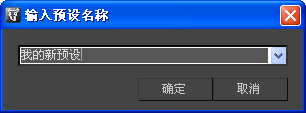
- 单击“确定”。有关更改自定义预设的信息,请参见编辑预设。
注:
您无法在预设中保存“烘焙动画”的“开始”/“结束”/“步长”值。3ds Max FBX plug-in始终会从导出的场景中导出这些值。有关详细信息,请参见 FBX 限制主题中的“预设烘焙动画设置”部分。
编辑预设
您可以通过自定义选项设置修改现有预设,还可以使用“编辑预设”模式来修改 UI 布局。
- 单击“编辑”
 “编辑预设”。
“编辑预设”。
- 将打开一个对话框,通知您必须在树视图项目上单击鼠标右键以编辑其参数。单击“确定”。

- 此操作会将 UI 分割为两部分,还会在左侧添加 FBX 选项的树视图。
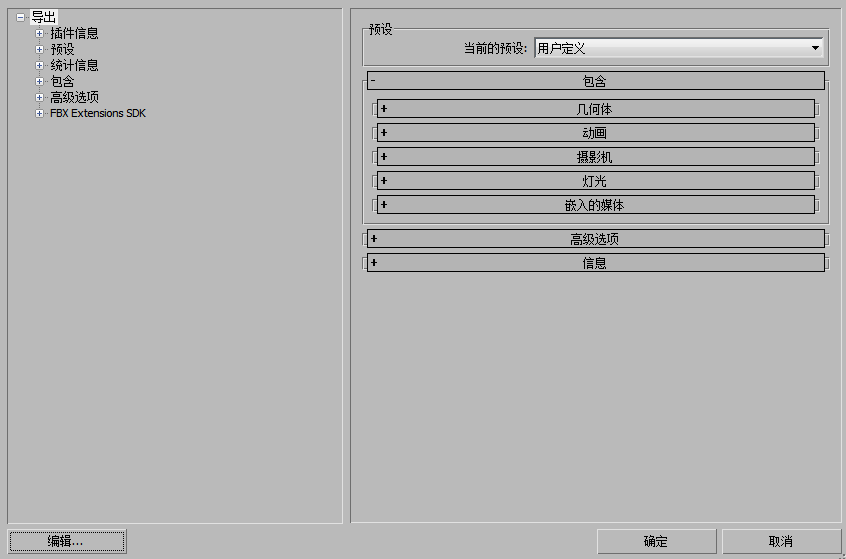
- 在树视图中的元素上单击鼠标右键以访问“编辑”选项。
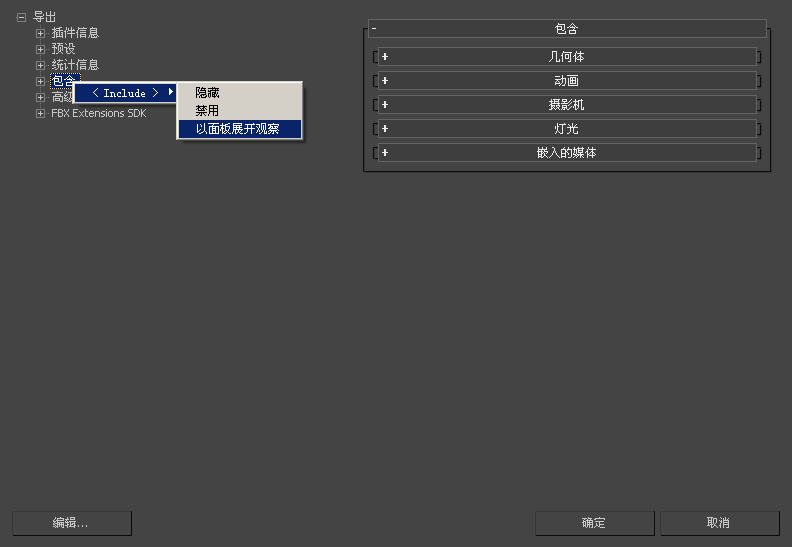 注: 某些编辑选项是所有结构层级共有的,而某些则特定于某个特殊的结构层级。您可以在任意选项结构层级中应用某些选项。请参见“编辑模式”选项。
注: 某些编辑选项是所有结构层级共有的,而某些则特定于某个特殊的结构层级。您可以在任意选项结构层级中应用某些选项。请参见“编辑模式”选项。
- “编辑模式”选项
-
使用“编辑模式”选项,您可以自定义 FBX UI 预设。
- 显示/隐藏
- 通过此设置,您可以激活或禁用 UI 中某个组或选项的可见性。
- 启动/禁用
-
此选项会将相应的组或选项锁定,以便该组或选项在 UI 中显示为灰色,并无法更改。
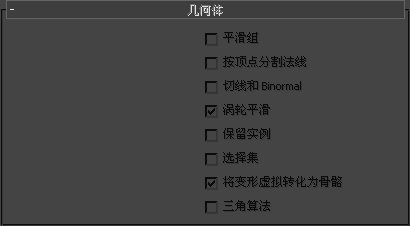
- 以可展开组观察/以展开面板观察
-
通过此选项,您可以设置组是否进行展开。
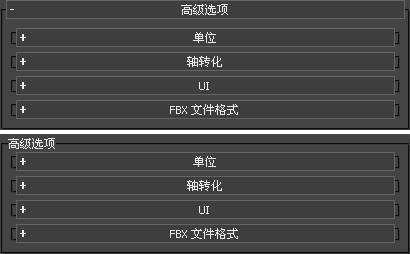
存储预设
可将自定义预设保存在可与其他用户共享的文件中。请参见下表以了解保存预设的位置。
| FBX 版本 | 预设位置 |
|---|---|
| 2009.4(和更低版本) | C:\Documents and Settings\<用户名>\My Documents\3dsMax\FbxPresets (Windows XP)
C:\Users\<用户名>\Documents\3dsMax\FbxPresets (Vista) C:\Users\<用户名>\My Documents\3dsMax\FbxPresets (Windows 7 |
| 2010.0(和更高版本) | C:\Documents and Settings\<用户名>\My Documents\3dsMax\FBX\Presets (Windows XP)
C:\Users\<用户名>\Documents\3dsMax\FBX\Presets (Vista) C:\Users\<用户名>\My Documents\3dsMax\FBX\Presets (Windows 7) |
预设文件具有文件扩展名 .fbximportpreset(用于导入)和 .fbxexportpreset(用于导出),例如,My Preset.fbximportpreset。